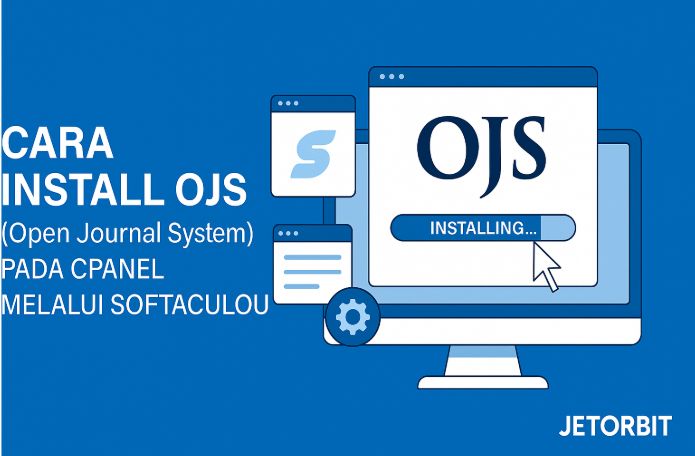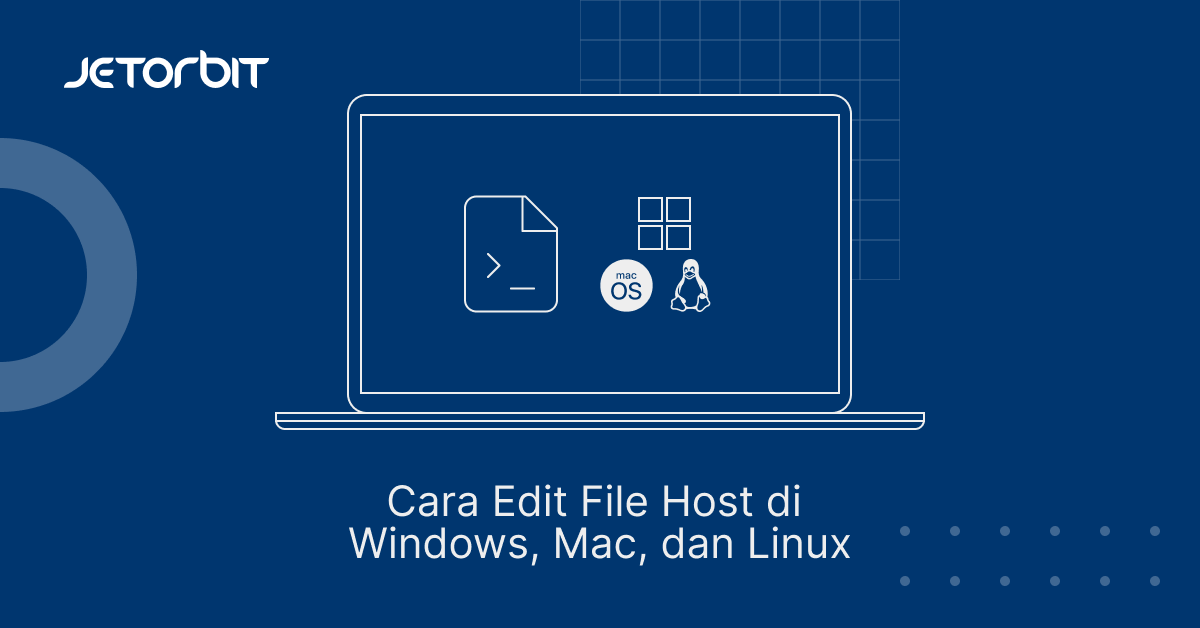Daftar Isi Artikel
ToggleJika Anda memiliki VPS Linux dan ingin mengelola web atau server dengan mudah, VestaCP adalah salah satu control panel yang sangat direkomendasikan. VestaCP gratis, ringan, dan memiliki interface yang ramah pengguna. panduan ini akan memberikan panduan langkah demi langkah tentang cara menginstal VestaCP di VPS Linux.
Deploy Cloud VPS di Jetorbit dan dapatkan diskon 20% langsung!
Apa itu VestaCP?
VestaCP adalah sebuah control panel berbasis web yang dirancang untuk memudahkan pengelolaan server. Dengan VestaCP, Anda dapat mengelola domain, email, database, file, dan banyak lagi melalui interface yang intuitif.
Prasyarat Sebelum Install VestaCP
Sebelum kita mulai instalasi, ada beberapa hal yang perlu Anda persiapkan:
- Akses ke VPS Linux Pastikan memiliki server dengan akses root. VestaCP mendukung berbagai distribusi Linux, seperti:
- CentOS
- Debian
- Ubuntu
- Hostname yang Valid Hostname adalah nama unik untuk server . Pastikan hostname berupa subdomain yang valid, seperti
server.domain.com. - Update Sistem Operasi Sebelum instalasi, perbarui sistem operasi untuk memastikan semua paket terbaru telah diinstal.
- Koneksi Internet Stabil Karena proses instalasi memerlukan pengunduhan beberapa file, koneksi internet yang stabil sangat dibutuhkan.
Langkah-Langkah Install VestaCP
Ikuti langkah-langkah berikut untuk menginstal VestaCP di VPS Linux Anda:
Untuk instalasinya cukup mudah, dari website resmi vestaCP sudah di sediakan tools untuk memilih service apa yang akan di install pada Server VPS.
Silahkan akses halaman https://vestacp.com/install#install-configure
Lakukan Konfigurasi Seperti Web,FTP, Mail dan service lain yang akan di install pada layanan VPS Anda.
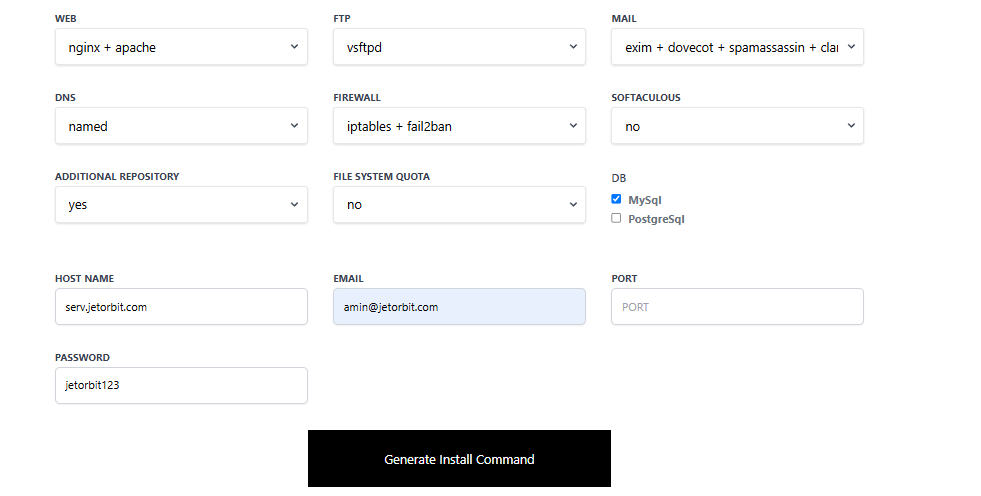
Setelah semua terkonfigurasi, klik Generate Install Command.
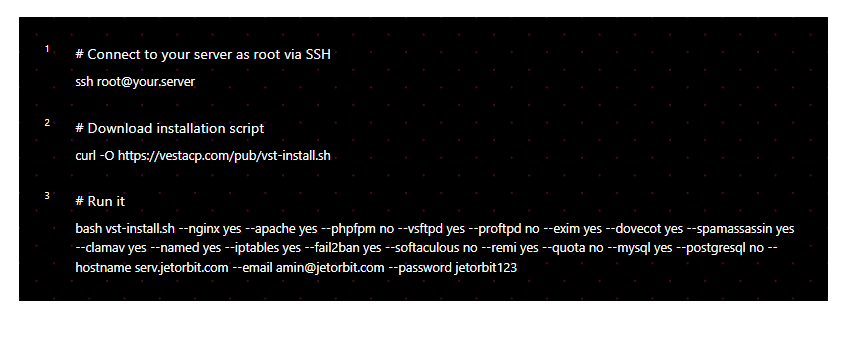
Disini anda sudah mendapatkan coomand untuk instalasinya, berikutnya cukup paste kan pada VPS yang anda miliki,
Instalasi biasanya memakan waktu sekitar 15-20 menit, tergantung kecepatan internet dan spesifikasi server . Selama proses ini, sistem akan mengunduh dan mengonfigurasi semua paket yang diperlukan.
Setelah instalasi selesai, sistem akan menampilkan informasi login untuk VestaCP ,defaultnya seperti:
- URL Panel:
https://IP_Server_Anda:8083 - Username:
admin - Password: (akan ditampilkan)
Pastikan mencatat informasi ini dengan baik.
Kesimpulan
VestaCP adalah solusi yang sangat baik untuk mengelola server VPS dengan mudah. Dengan mengikuti panduan di atas, Anda dapat menginstal VestaCP tanpa kesulitan. Jangan lupa untuk selalu menjaga keamanan server dan rutin melakukan backup data!
Bermanfaatkah Artikel Ini?
Klik bintang 5 untuk rating!
Rata rata rating 0 / 5. Jumlah rate 0
No votes so far! Be the first to rate this post.
We are sorry that this post was not useful for you!
Let us improve this post!
Tell us how we can improve this post?